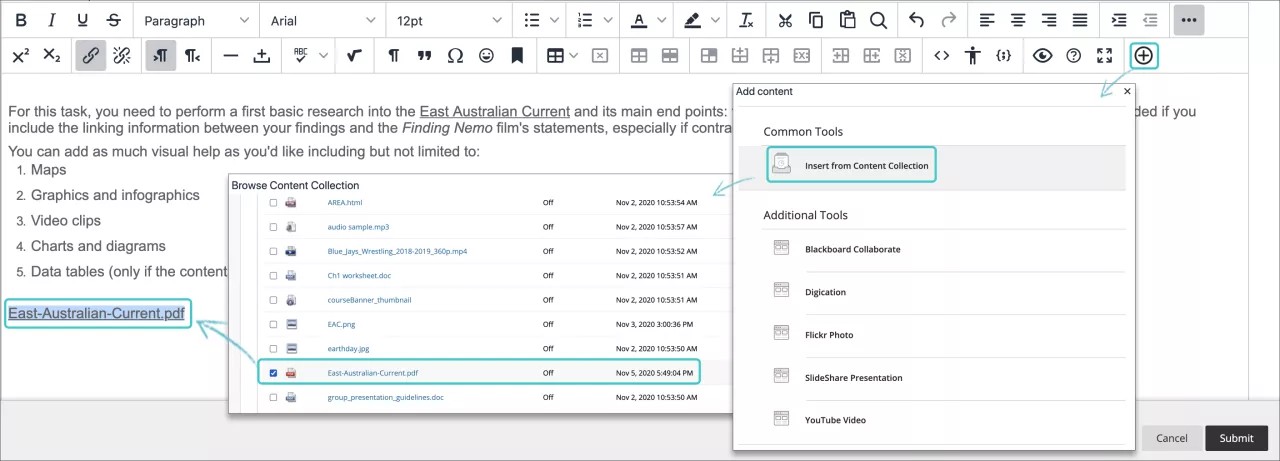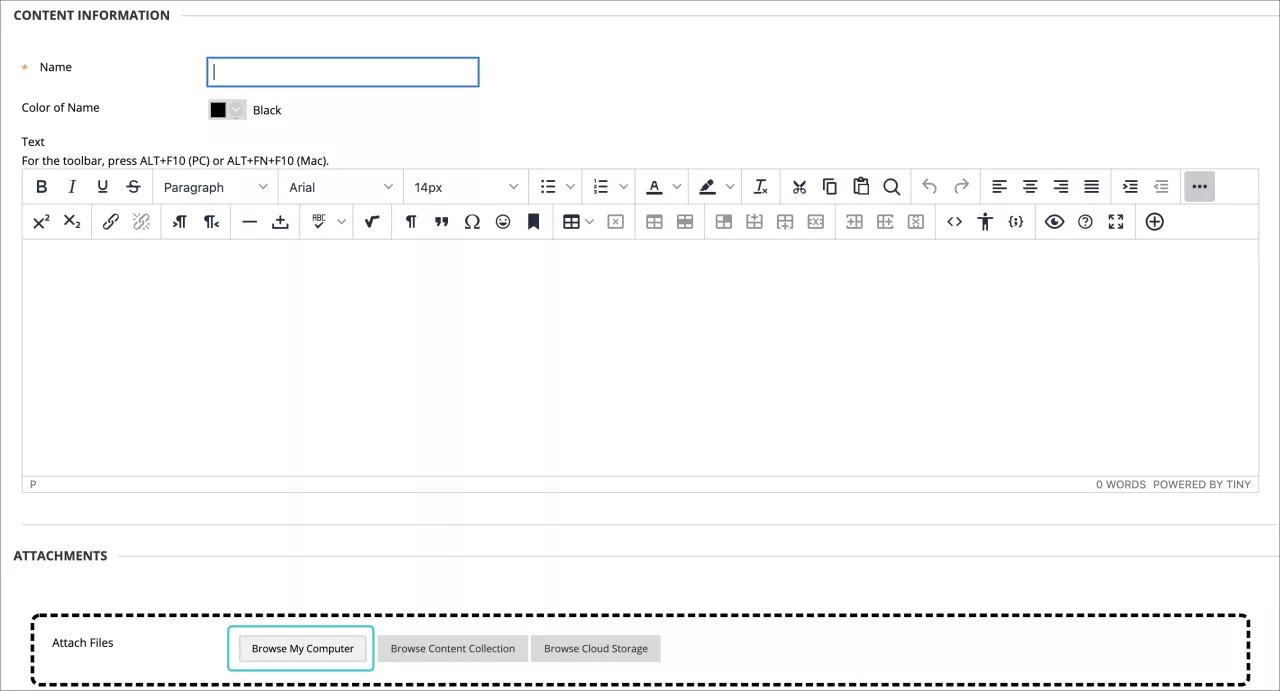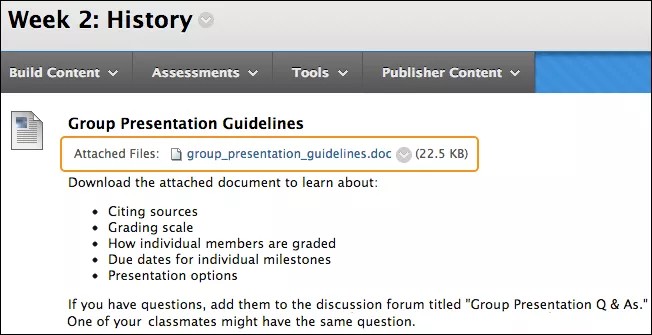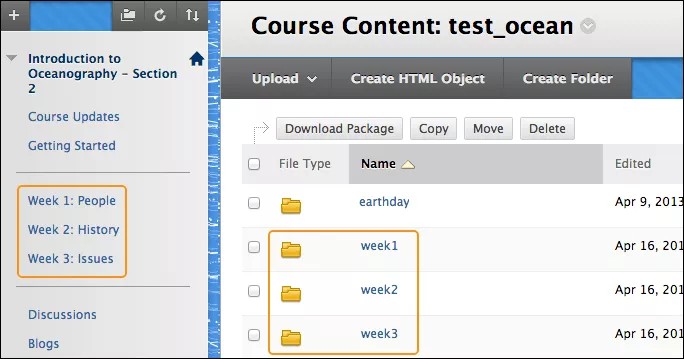Sie haben verschiedene Möglichkeiten, Dateien zu Ihrem Kurs hinzuzufügen, z. B. wenn Sie Kursinhalte erstellen. Wenn Sie Dateien zu Ihrem Kurs hinzufügen, werden diese im Datei-Repository des Kurses gespeichert: Kursdateien oder Inhaltsbestand.
Drei häufige Methoden, Dateien zu Ihrem Kurs hinzuzufügen
Sie können alle Arten von Dateien zu Ihrem Inhalt hinzufügen. In unseren Beispielen fügen wir ein Dokument mit drei verschiedenen Methoden hinzu.
- Um zu steuern, wo ein Datei-Link im Text angezeigt wird, hängen Sie Dateien beim Erstellen von Inhalten mit dem Editor an.
- Hängen Sie beim Erstellen von Inhalten eine Datei im Abschnitt Anhänge an.
- Fügen Sie Dateien den Kursdateien oder der Content Collection hinzu, BEVOR Sie Inhalte erstellen.
Um zu steuern, wo ein Datei-Link angezeigt wird, hängen Sie Dateien beim Erstellen von Inhalten mit dem Editor an.
Wenn Sie im Editor am rechten Ende des Inhaltssteuerungsfensters die Funktion Inhalt hinzufügen verwenden, können Sie auswählen, wo der Dateilink in Ihrem Inhalt angezeigt werden soll.
Je nach Inhaltstyp können Sie Links zu Dateien erstellen, die sich bereits in den Kursdateien oder in dem Inhaltsbestand befinden, oder Ihren Computer nach einer Datei durchsuchen. Alle von Ihrem Computer hochgeladenen Dateien werden im Repository im Ordner der obersten Ebene gespeichert. Sie können den Ordner nicht auswählen, in den Ihre Dateien hochgeladen werden.
Vorteil: Sie können kreativ steuern, wie Ihre Inhalte angezeigt werden. Wenn Sie drei Dateien zu Ihrem Inhaltselement hinzufügen, können Sie die Links dazu wie gewünscht im Text verteilen.
Beispiel: Sie stellen Ihren Teilnehmern drei Fallstudien zum Lesen bereit. Die Teilnehmer müssen eine auswählen, um das Thema weiter zu erforschen. Sie können im selben Inhaltselement eine Einführung und einen Datei-Link für jede Fallstudie bereitstellen. Sie können entweder den Dateinamen verwenden oder für jede Datei einen Linktitel angeben.
Anzeige der Dateien: Die Links zu den Dateien werden genau dort angezeigt, wo Sie es wünschen. Wenn Sie Ihre Inhalte verfeinern möchten oder Materialien aktualisieren müssen, können Sie weitere Dateien, Grafiken und Multimedia hinzufügen. Dabei können Sie die Reihenfolge und das Layout jederzeit ändern.
Weitere Informationen zu den Funktionen im Editor
Beim Erstellen von Inhalten eine Datei im Abschnitt „Anhänge“ anhängen
Beim Erstellen von Inhalten können Sie eine Datei von Ihrem Computer oder aus dem Datei-Repository Ihres Kurses hinzufügen: Kursdateien oder Inhaltsbestand.
Vorteil: Sie können Dateien hochladen, während Sie Ihren Kurs erstellen. Sie müssen Ihre Materialien nicht zuvor hochladen.
Beispiel: Ihre Teilnehmer haben Schwierigkeiten mit einem Gruppenprojekt. Sie können weitere Anweisungen bereitstellen und die Teilnehmer auffordern, eine Datei mit speziellen Beispielen herunterzuladen. Beim Erstellen des neuen Inhaltselements können Sie eine Datei anhängen. Wenn sich die Datei auf Ihrem Computer befindet, können Sie den Ordner in den Kursdateien oder in der Content Collection auswählen, in den Sie die Datei hochladen möchten.
Klicken Sie auf Kurs durchsuchen oder auf Content Collection durchsuchen, um die Datei auf Ihrem Computer zu lokalisieren und sie hochzuladen. Optional können Sie die Datei in einem Ordner in Ihrem Repository lokalisieren.
Datei wird angezeigt: Im Inhaltsbereich wird die von Ihnen hochgeladene Datei sofort nach dem Titel des Inhaltselements angezeigt. Sie können nicht ändern, wo der Link angezeigt wird. Sie können den Dateinamen verwenden oder einen anderen Namen für die Datei angeben.
Dateien den Kursdateien oder dem Inhaltsbestand hinzufügen, BEVOR Sie Inhalte erstellen
Laden Sie Dateien und Ordner durch Ziehen und Ablegen oder mit Hilfe der Funktion „Durchsuchen“ entweder einzeln oder im Batchverfahren in die Kursdateien oder die Content Collection hoch.
Vorteil: In den Kursdateien oder der Content Collection können Sie Ordner erstellen, um Ihre Inhalte zu organisieren.
Beispiel: Sie entscheiden, Ihren Teilnehmern Inhalte in wöchentlichen Intervallen bereitzustellen. Im Kursmenü können Sie Links für Woche 1, Woche 2 und Woche 3 hinzufügen. In den Kursdateien oder in dem Inhaltsbestand können Sie Ordner mit denselben Namen erstellen und Ihre Inhalte hochladen. Beim Erstellen von Inhalten können Sie zu dem entsprechenden Ordner navigieren, um die gewünschte Datei zu suchen.
Häufig gestellte Fragen
Muss ich, bevor ich Inhalte erstelle, alle meine Dateien in die Kursdateien oder den Inhaltsbestand hochladen?
Nein. Sie können Dateien hinzufügen, während Sie Inhalte erstellen. Sie können die Funktion zum Durchsuchen verwenden, um eine oder mehrere Dateien hochzuladen. Wenn Sie die Dateien in einen Kursbereich hochladen, müssen Sie diese nicht noch einmal direkt in das Repository hochladen. Nachdem Sie Ihre Inhalte erstellt haben, können Sie Ihre neuen Dateien je nach Bedarf in unterschiedliche Ordner in den Kursdateien oder in der Content Collection verschieben. Links zu den Dateien im Kurs werden nicht unterbrochen.
Weitere Informationen zu den Methoden zum Anhängen von Dateien
Was passiert, wenn ich eine Datei von einem Inhaltselement in ein anderes verschieben möchte?
Sie können Dateien in Kursdateien oder in der Content Collection wiederverwenden. Daher können Sie die Links zu den Dateien im Kurs zwar löschen, die Dateien selbst verbleiben jedoch im Repository. Dort können Sie sie erneut verknüpfen. Wenn Sie eine Datei bearbeiten oder in einen anderen Ordner verschieben, nachdem im Kurs ein Link dazu angelegt wurde, bleibt der Link bestehen.
Ein neues Semester hat begonnen und ich muss meine Lehrplandatei aktualisieren. Wie gehe ich dazu am besten vor?
Sie können einzelne Dateien in den Kursdateien oder in der Content Collection bearbeiten und überschreiben, ohne dass die kursinternen Links zu diesen Dateien aufgehoben werden.
Beispiel:
Sie erstellen einen Link zu Ihrer Lehrplandatei im Repository. Später müssen Sie die Datei ändern. Bearbeiten Sie zuerst eine Kopie der Datei auf Ihrem Computer. Kehren Sie dann zum Repository zurück und rufen Sie das Menü des Elements auf. Laden Sie die neue Version des Lehrplans mit der Funktion Datei überschreiben hoch. Der Link zu der Datei im Kurs bleibt erhalten. Wenn die Teilnehmer in Ihrem Kurs auf den Lehrplan zugreifen, sehen Sie den überarbeiteten Inhalt.
Weitere Informationen zum Überschreiben von Dateien
Was passiert, wenn ich eine Datei an den Inhalt in Tagebüchern, Blogs und Diskussionen anhänge?
Wenn Sie in der Original-Kursansicht in den interaktiven Tools Inhalte erstellen, können Sie die Funktion Inhalt hinzufügen im Editor verwenden, um eine Datei in Ihre Anweisungen einzubeziehen. Das System lädt die Dateien automatisch in die Kursdateien oder in den Inhaltsbestand in den Ordner der obersten Ebene. Später können Sie Ihre Dateien organisieren. Sie können sie in verschiedene Ordner im Repository verschieben, wobei die Links erhalten bleiben.
Weitere Informationen zu Dateien, die automatisch zum Repository hinzugefügt werden
Kann ich einen Link zu einer Datei mehr als einmal anlegen?
Sie können einen Link zu einer Datei beliebig oft anlegen. Wenn Sie die Datei bearbeiten müssen, werden die Änderungen in allen verlinkten Instanzen angezeigt.
Wenn ich zu einer Datei mehr als einen Link anlege, kann ich nachverfolgen, wo sich die Links in meinem Kurs befinden?
Ja. Öffnen Sie in den Kursdateien oder in der Content Collection das Menü des Elements und wählen Sie 360° Überblick. Sie können alle Informationen zu dem Element und den Stellen in Ihrem Kurs anzeigen, wo ein Link zu dem Element angelegt ist.
Für Ordner können Sie anzeigen, wo die Dateien und Unterordner in dem Ordner in Ihrem Kurs verknüpft sind.